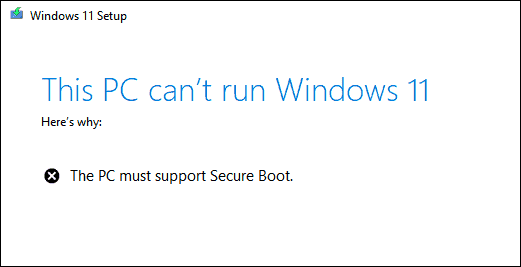システムに最小システム要件がある場合でも、さまざまなユーザーから報告されるエラーメッセージになります。
Windows11のシステム要件は下記になります。
・Processor: 1 GHz/互換性のある64ビットプロセッサ/ SoC(システムオンチップ)に2つ以上のコアを搭載
・RAM: 4GB RAM
・Storage:64GB
・Hardware:1024 x768の最小ハードウェアが必要
・System firmware: UEFI、セキュアブート対応
・TPM: トラステッドプラットフォームモジュールバージョン2.0(TPM 2.0 Windows 11)
・Graphics card: WDDM2.0ドライバーまたはDirectX12互換のグラフィックカード
・Display: 720p HDディスプレイ、カラーチャネルあたり8ビット
・Internet connection: PCでWindows11をセットアップするには、インターネット接続とMicrosoftアカウントが必要です。
解決方法
・TPMが有効になっているかを確認します。
まず、Windows+Rを実行し、「tpm.msc」と入力してOKを押します。
Trusted Platform Module(TPM)Management ローカルコンピュータを開き
Check the value of the Specification Versionの項目を参照し、TPM製造元情報を確認します。
Specification Versionが2.0となっていればWindows11が実行可能となっています。
・TPMが無効となっている場合
再起動をしてBIOSを実行し、セキュリティタブから[Secure boot]が有効になっている事を確認し、[TPM Device]を確認します。
・強制的にWindows11を実行する方法(ある程度PCに理解がある方)
「コマンドプロンプト」を開き「regedit」を実行します。
HKEY_LOCAL_MACHINE→SYSTEM→Setupを開き
右クリックして「新規」→「キー」と選択し「LabConfig」と入力します。
さらに以下の2つのキーを追加します。
BypassTPMCheck=dword:00000001
BypassSecureBootCheck=dword:00000001
LabConfig内で作成された事を確認した後右クリックをし「新規」→「DWORD(32bit)値」を選択。
「BypassTPMCheck」と入力します。
同様の操作で「BypassSecureBootCheck」を入力します
「BypassTPMCheck」をダブルクリックして「値のデータ」に1を入力し、「BypassSecureBootCheck」も1にします。
最後にスペルミスが無い事を確認し、そのまま閉じて下さい。
その後、Windows11のインストールを実行してみてください。チェックに引っかからずインストールする事が可能になったと思います。